苹果一体机装win7,图文详解安装教程
- 2018-08-18 11:55:00 分类:装机教程
苹果一体机一般都是自带的苹果系统的,但是,有很的多人用习惯了win7系统,想在苹果一体机安装win7系统的话。苹果一体机应该怎么安装win7系统呢?来看看小编的方法吧。
我们新款的苹果电脑安装win7系统的时候应该都会遇到很多的问题,小编会在这里把苹果电脑一体机任何装win7的过程详细的分享给你们。你们按着小编分享的方法来弄就可以完成了喔。
1,前往——应用程序——实用工具——BootCamp助理
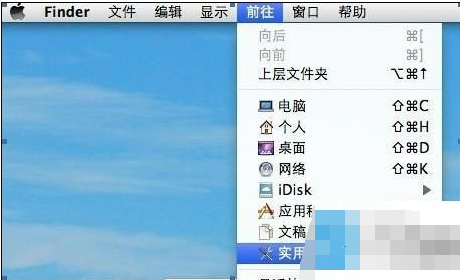
安装示例1
2、打开Boot Camp,然后勾选“创建Windows7安装盘”,接着点继续;
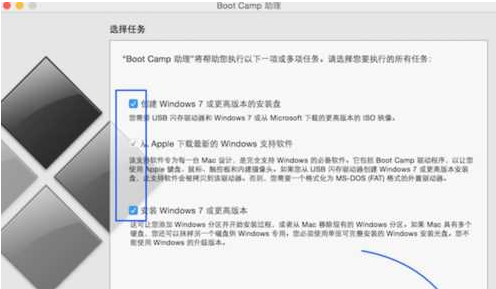
win7示例2
3,打开Boot Camp,然后勾选“创建Windows7安装盘”,接着点继续;
4,在“ISO映像”选择刚才下载的win7 ISO镜像文件的路径,“目的磁盘”选择你插入的U盘,点继续。
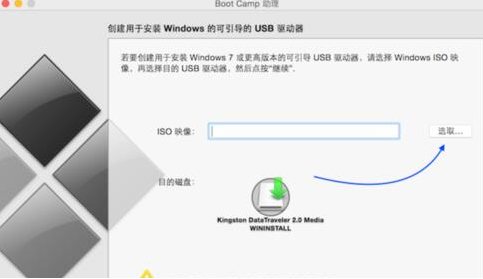
安装示例3
5,需要注意的是,下载boot Camp驱动需要一定的时间,大家要耐心等待,U盘安装盘制作完成以后,会进入 Mac 硬盘的分割界面。在这里可以手动调整会 Windows 系统的硬盘空间。建议分配空间不少于 50G。硬盘大的可以多分一点,毕竟我们大多都用windows还要安装软件程序
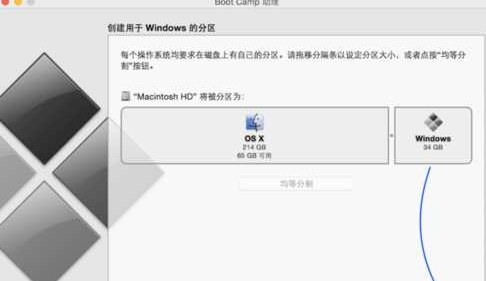
一体机示例4
6,分配好磁盘之后Boot Camp会自动制作好用于安装Win7旗舰版的U盘安装盘,并重启,重启后,部分苹果电脑会自动进入Win7安装程序,如不能进和话,重启后按下Option键然后选择黄色的U盘进入

win7示例5
7,跳过一些步骤我们来到“你想将Windows安装在何处”界面,选择bootcamp分区并点击“驱动器高级”选项
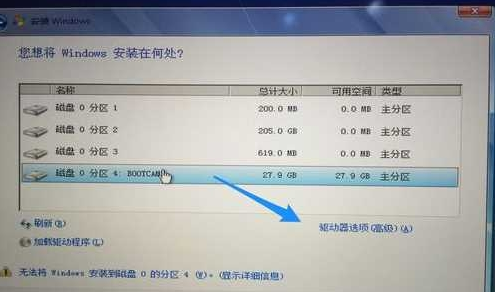
win7示例6
8、格式化该分区后再点下一步继续。
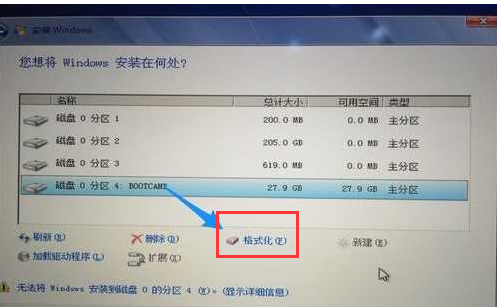
苹果示例7
9、接下来就是安装Win7到mac 中的过程了。